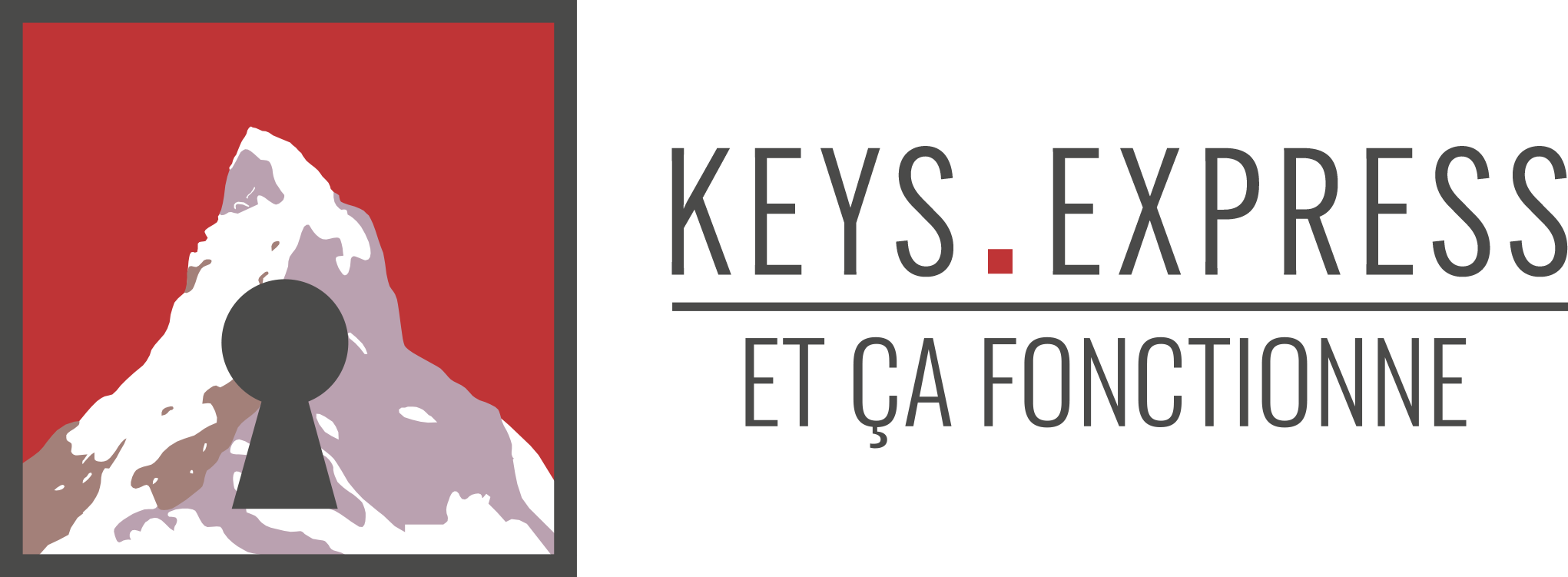Configuration du réseau Windows 10


Configuration du réseau Windows 10 - Rapide et facile pour un groupe de travail !


Vous utilisez plusieurs PC différents à votre domicile ? Dans ce cas, vous profiterez certainement du réseau avec Windows 10. Vous pouvez facilement effectuer les différentes étapes vous-même. Suivez les instructions ci-dessous et après avoir utilisé la fonction de partage du réseau, vous pourrez partager des documents individuels ou même des appareils entiers avec d'autres personnes. De cette façon, vous pouvez éviter les problèmes d'installation de toutes les imprimantes modernes, par exemple.
Comment configurer votre réseau domestique avec Windows 10 :
Malheureusement, la configuration d'un réseau sous Windows 10 nécessite désormais une certaine créativité. Le populaire groupe de réseau domestique n'existe plus depuis la version 1803 de Windows 10. Désormais, vous créez un "groupe de travail", qui est également spécifiquement destiné à un usage privé.
Il y a quelques modifications à apporter dans les paramètres de votre système d'exploitation.
En suivant ces étapes, vous pouvez configurer le réseau, le partager et connecter les appareils :
- Activez le partage de fichiers et d'imprimantes pour les réseaux Microsoft.
- Modifiez le type de réseau et personnalisez le nom du groupe de travail.
- Connectez-vous à Windows 10 avec le bon compte Microsoft.
- Activez la découverte du réseau, configurez et visualisez le réseau.
Toutes les modifications doivent être effectuées une fois sur chaque PC qui doit être ajouté au groupe de travail.
1. Activer le partage de fichiers et d'imprimantes pour les réseaux Microsoft
Vous pouvez accéder aux paramètres réseau et Internet dans Windows 10 de différentes manières.
Si vous vous connectez à Internet via un WLAN, vous trouverez rapidement l'icône correspondante en cliquant dessus avec le bouton droit de la souris. Sinon, vous pouvez configurer un réseau de la manière suivante :
- Pour accéder aux paramètres de Windows, cliquez sur l'icône de l'engrenage du menu Démarrer ou utilisez la combinaison de touches Windows logo key + I.
- Cliquez sur Réseau et Internet.
- Allez dans les "Paramètres réseau avancés" et cliquez sur le bouton "Modifier les options de la carte". Ouvrez-le d'un clic de souris.
- Une nouvelle fenêtre avec les connexions réseau actuelles de votre appareil apparaît. Sélectionnez la connexion active en double-cliquant dessus (généralement WLAN sans croix rouge).
- Cliquez sur "Propriétés" dans la petite fenêtre. La crête signale que vous avez peut-être besoin de votre mot de passe administrateur.
- Vous devriez déjà vous trouver dans l'onglet "Réseau". Sous les propriétés de cette connexion, vous verrez l'élément Partage de fichiers et d'imprimantes pour les réseaux Microsoft. Il doit être précédé d'une coche.
- Confirmez toutes les modifications en cliquant sur OK et quittez les paramètres.
2. Personnalisez le nom du groupe de travail - modifiez le type de réseau.
C'est le point le plus important. Pour pouvoir configurer le réseau, vous devez apporter des modifications dans les paramètres système avancés de Windows 10. Si vous avez des difficultés avec la première étape, il est utile de réparer d'abord votre barre des tâches.
- Ouvrez le Panneau de configuration de Windows. Sélectionnez la fonction de recherche avec la touche logo Windows + S. Écrivez et sélectionnez Panneau de configuration.
- Cliquez ensuite sur Système et sécurité, puis à nouveau sur Système.
- Un peu plus bas, vous trouverez les Paramètres système avancés.
- Passez à l'onglet Nom de l'ordinateur et cliquez sur Modifier.
- Ici, vous pouvez modifier le nom du réseau. Par défaut, le nom est WORKGROUP. Si vous souhaitez modifier le nom d'affichage de votre PC, vous pouvez également le faire ici.
- Confirmez avec OK et vérifiez à l'avenir que tous les appareils fonctionnent sous le même réseau.
3. Connectez-vous à Windows 10 avec le bon compte Microsoft.
Vous ouvrez le menu Démarrer de Windows 10 et accédez ensuite aux paramètres de l'utilisateur connecté. Vous pouvez y voir le nom de votre compte et éventuellement une photo de profil.
Vous modifiez les paramètres du compte en cliquant sur le nom. Pour pouvoir utiliser le réseau et le groupe de travail, chaque PC doit être connecté avec le même compte Microsoft.
S'il est indiqué "Gérer mon compte Microsoft" en lettres bleues sous votre nom, vous avez déjà créé un compte. S'il est indiqué "Se connecter avec un compte Microsoft", vous êtes encore connecté via un utilisateur local. Dans ce cas, créez un compte gratuit sur le site de Microsoft. Pour configurer complètement votre réseau, il vous manque encore une étape.
4. Activer la détection du réseau, configurer et afficher le réseau
Avant de pouvoir terminer la configuration de votre réseau, il y a un dernier point à considérer :
- Vous lancez à nouveau les paramètres via la touche logo Windows + I et cliquez sur Réseau et Internet.
- Mais cette fois, vous ouvrez le Centre de réseau et de partage.
- Dans la partie gauche, vous trouverez l'option Modifier les paramètres de partage avancés.
- Directement sous le premier élément de Découverte du réseau de votre profil actuel, Activer la découverte du réseau doit être sélectionné.
- Veillez à SAUVEGARDER vos réglages après avoir effectué les modifications. Terminé !
Si vous avez activé les appareils que vous utilisez en suivant ces instructions, vous devriez maintenant pouvoir échanger tous les fichiers sans problème et profiter d'autres avantages. Sous la rubrique Réseau, vous pouvez voir tous les PC liés dans l'Explorateur Windows. Cette vue d'ensemble est disponible pour Windows 10 Pro et également pour Windows 10 Home. Vous avez maintenant configuré votre réseau avec succès.
Vous trouverez d'autres produits Windows pouvant prendre en charge votre version actuelle dans notre boutique.